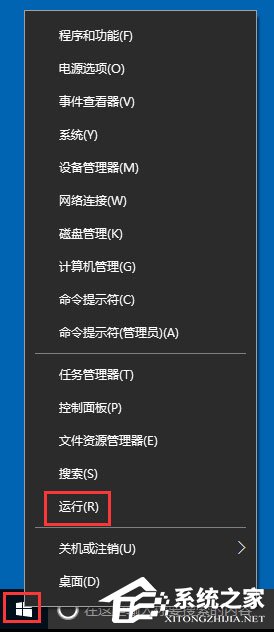 2、在运行处输入 “services.msc” 点击确定;
2、在运行处输入 “services.msc” 点击确定; 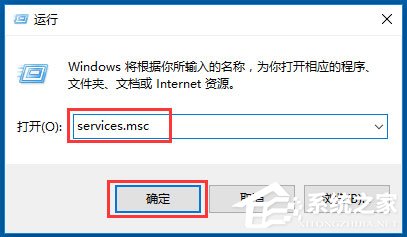 3、在弹出来的服务中,找到“Windows Update”;
3、在弹出来的服务中,找到“Windows Update”; 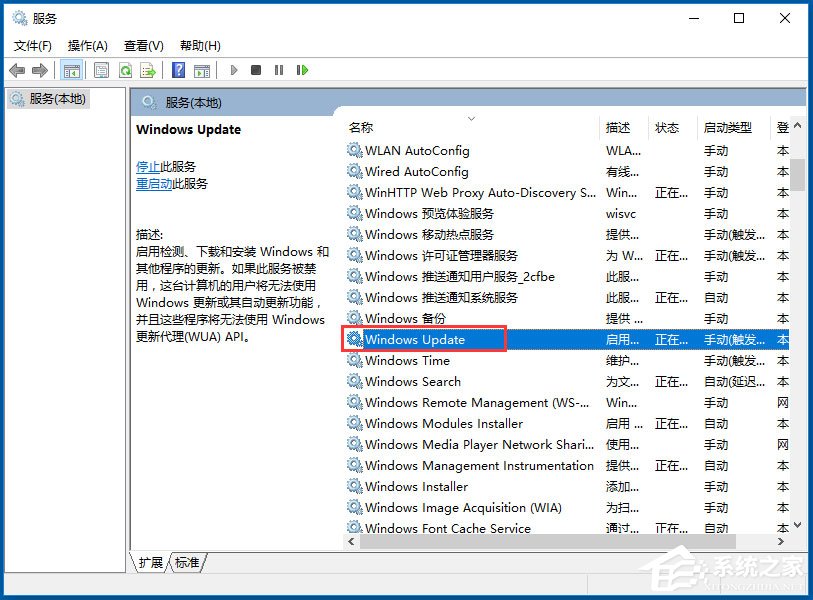 4、找到后双击,在启动类型处·选择“禁用”然后点击应用;
4、找到后双击,在启动类型处·选择“禁用”然后点击应用; 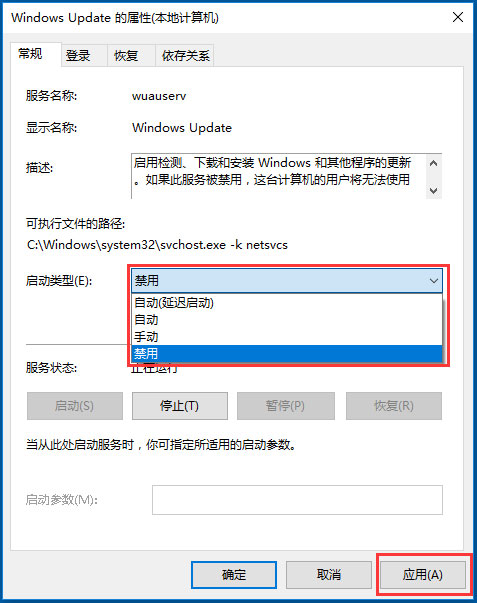 5、最后自动更新已关闭,你们可以去自动更新那看看,路径如图所示,点击更新后是不会更新的。
5、最后自动更新已关闭,你们可以去自动更新那看看,路径如图所示,点击更新后是不会更新的。 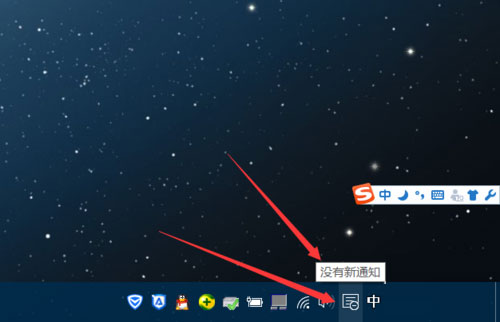
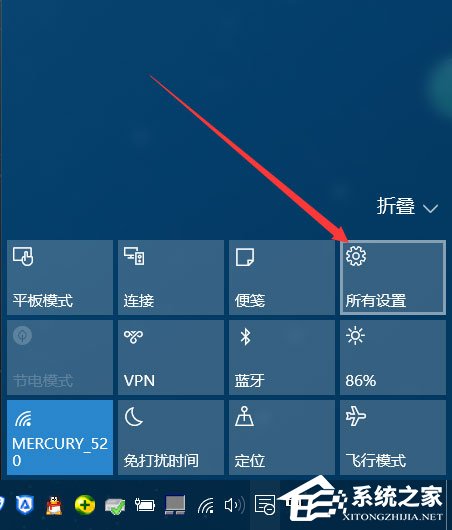
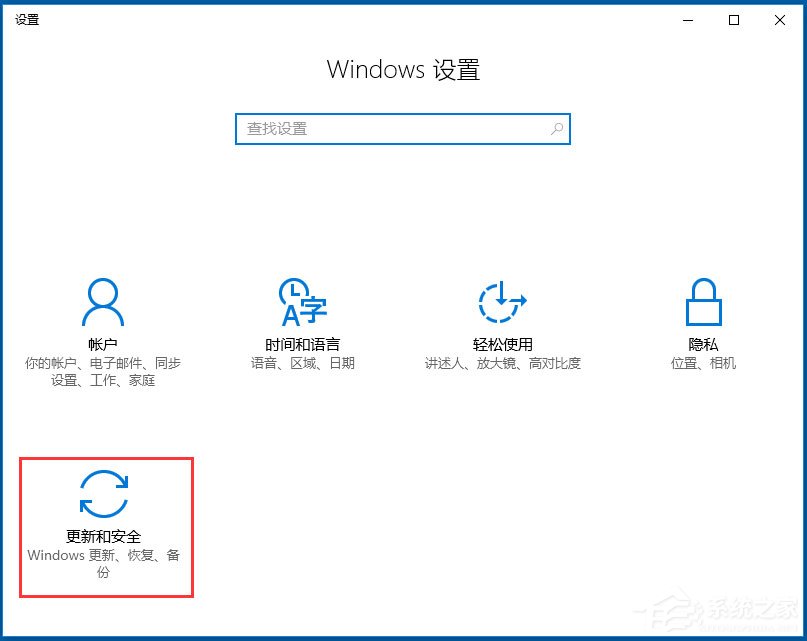
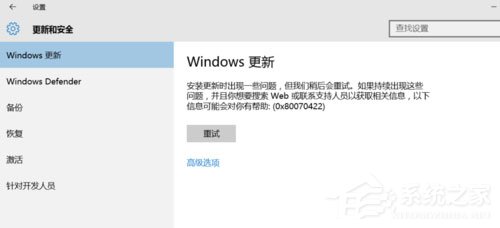 上面的比较麻烦,也可以使用以下的方法! 打开任务管理器,工具栏右键选择“任务管理器”或者快捷键Ctrl+Alt+Del 打开服务,找到windows Update 选择禁用即可!
上面的比较麻烦,也可以使用以下的方法! 打开任务管理器,工具栏右键选择“任务管理器”或者快捷键Ctrl+Alt+Del 打开服务,找到windows Update 选择禁用即可! 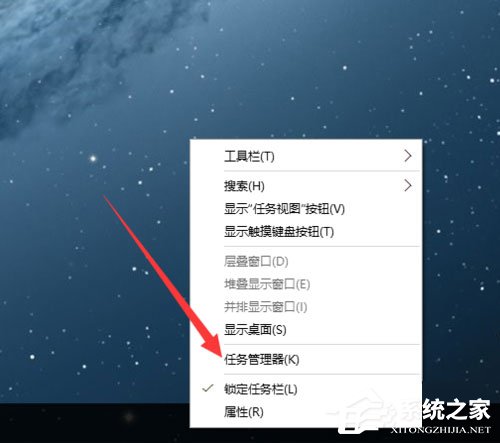
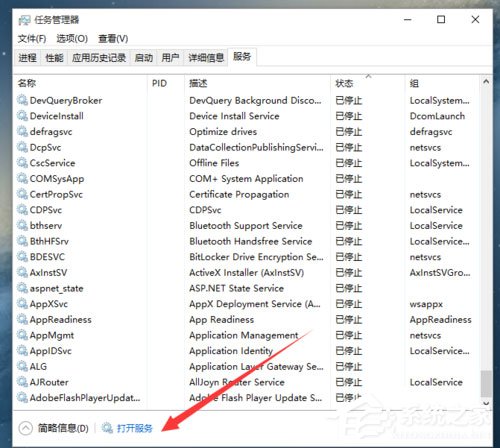
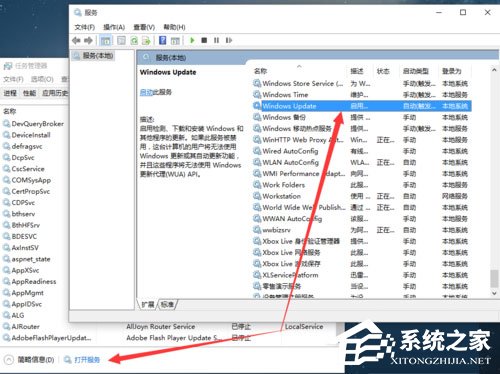 以上就是小编教给大家的Win10关闭自动更新的具体方法,通过以上步骤进行设置后,Win10自动更新就能成功关闭了。
以上就是小编教给大家的Win10关闭自动更新的具体方法,通过以上步骤进行设置后,Win10自动更新就能成功关闭了。 转载说明:欢迎转载本站所有文章,如需转载请注明来源于《绝客部落》。
本文链接:https://juehackr.net/jishu/xitong/jiaocheng/6601.html